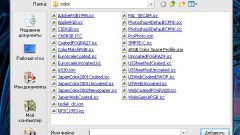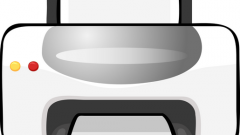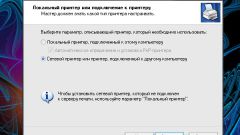Инструкция
1
В том случае, если качество печати лазерного принтера ухудшилось и этому нет видимых причин, прежде всего проверьте наличие тонера. Недостаток тонера обычно проявляет себя появлением на отпечатанном документе более светлых вертикальных участков текста. Если причина плохой печати именно в недостатке тонера, выньте картридж и слегка потрясите его из стороны в сторону. Этим вы перераспределите остатки тонера, что позволит вам отпечатать еще десяток страниц в нормальном качестве.
2
Проверьте, не включен ли у вас режим экономии тонера. Если вы, к примеру, работаете с текстовым редактором Word, откройте: «Файл» – «Печать». Выберите в открывшемся окне «Свойства». Затем на вкладке «Бумага/качество», нажмите кнопку «Дополнительно». В открывшемся окне, в нижней его части, находится опция включения/выключения экономичного режима. Если указано, что экономичный режим включен, выберите вариант «Выключен».
3
На некоторых принтерах есть кнопка, ответственная за качество печати. Если у вас именно такой принтер, проверьте, в каком положении она находится – нажата или нет.
4
В плохом качестве печати может быть виноват тонер – в том случае, если он некачественный или предназначен для другой модели принтера. Если принтер начал плохо печатать вскоре после заправки картриджа, дело, скорее всего, именно в тонере. Замените некачественный тонер, при заправке картриджа (его вполне можно заправить самостоятельно) проследите за тем, чтобы в бункере не осталось следов старого тонера.
5
Возможен вариант, когда принтер работает исправно, при этом неопытный пользователь хочет видеть текст, отпечатанный жирным шрифтом, но не знает, как это сделать. Отсутствие жирного шрифта трактуется им как «плохая печать». Если вам нужно выделить весь текст жирным шрифтом, в редакторе Word нажмите: «Правка – выделить все», затем нажмите мышкой черную букву «ж» на панели форматирования. Нужные панели вы можете выбрать, открыв: «Вид – Панели инструментов».